Еще несколько успешных компаний включают PowerPoint в приложения Microsoft Office, загруженные на компьютеры их сотрудников. Как больше, чем просто результат, чтобы удалить PowerPoint Mac вместе в приложениях Office по отдельности - действительно не лучшее решение, даже если они могут работать надежно.
Удаление приложения PowerPoint в основном использовалось для устранения проблем с PowerPoint на Mac, а также других трудностей, как и удаление любых других приложений на Mac. Когда вы окажетесь в правильном положении, продолжайте читать, чтобы узнать, как успешно удалить PowerPoint на Mac.
Руководство по статьеЧасть 1. Что такое PowerPoint?Часть 2. Каковы преимущества и недостатки PowerPoint?Часть 3. Как полностью удалить PowerPoint с Mac?Заключение
Часть 1. Что такое PowerPoint?
Microsoft PowerPoint, иногда называемый просто PowerPoint, всегда был средством презентации, разработанным Робертом Гаскинсом, а также Деннисом Остином, который в конечном итоге был куплен только Microsoft за 14 миллионов долларов. Хотя с конца 1990-х годов более 95 процентов пользователей использовали PowerPoint первичную презентацию PowerPoint, а также все стало доступно через Apple Macintosh, а также Microsoft Windows,, и после этого MS PowerPoint также стал доступен на таких устройствах, включая устройства iOS, устройства Android и другой доступ в Интернете.
PowerPoint всегда был удобным и простым инструментом для упорядочивания данных и концепций, но он все же может стимулировать создание бессмысленных дисплеев. Все остальные считают, что PowerPoint, похоже, имеет особый образ мышления, который заставляет презентации тратить бесконечные часы на размышления в PowerPoint, а также на создание слайдов. Продолжайте читать ниже, пока не узнаете, как удалить PowerPoint на Mac.
Часть 2. Как полностью удалить PowerPoint с Mac?
Этот ручной метод удаления приложения требует некоторой вашей энергии и внимания, потому что вам придется удалять не только двоичные файлы программы и, следовательно, ее компоненты служб. Файлы поддержки всегда были каталогами, которые были созданы в соответствии с каждой программой до и во время выполнения.
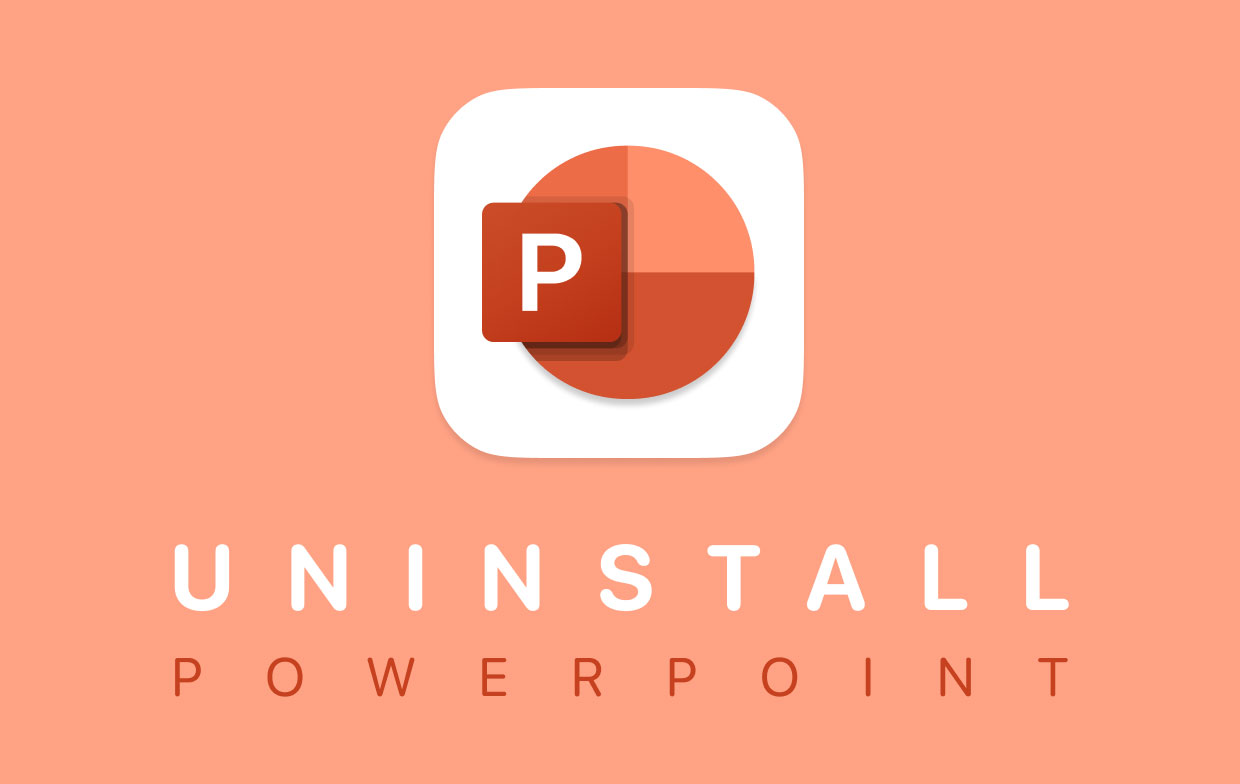
Это количество системных файлов на вашем запоминающем устройстве действительно может существенно вырасти в течение длительного времени, а также потреблять большой объем дискового пространства. Вот почему так важно полностью удалить программы. Для этого выполните описанные ниже процедуры для удаления PowerPoint на Mac.
- Сначала необходимо было выйти из приложения PowerPoint.
- И оттуда мы предлагаем вам порекомендовать вам проверить, а также остановить все, что работает в фоновом режиме, что могло быть связано с программой. Вы можете сделать это с помощью встроенной программы Apple. Мониторинг системы.
- После этого удалите PowerPoint из Приложения.
- Следующий шаг - найти вспомогательные файлы приложения. Обычно они сохраняются в вашем пользовательском
~/Libraryпапка, а также секретная папка компьютера/Library. Имейте в виду, что некоторые системные файлы могут быть скрыты в более глубоких папках и их трудно обнаружить. - И оттуда, даже после того, как вы нашли и удалили почти все документы PowerPoint, перейдите к концу процесса, который будет заключаться в очистке корзины Mac.
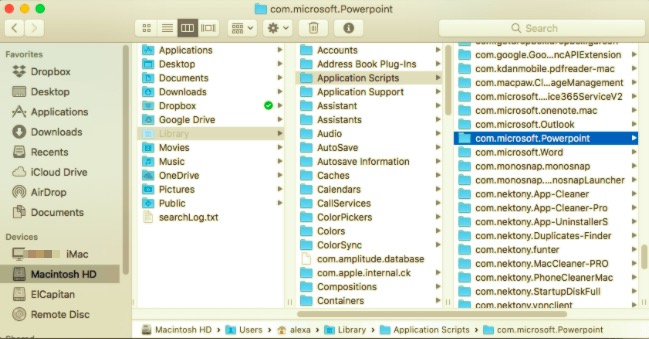
Вы вполне можете понять, что удаление PowerPoint на Mac и любого другого программного обеспечения вручную обычно является трудоемким, длительным и иногда небезопасным процессом. В результате мы рекомендуем выбрать автоматический вариант удаления программы, а также доверять PowerMyMac Uninstaller. Продолжайте читать, чтобы узнать, как это работает.
Полностью удалите PowerPoint с Mac за несколько кликов
Если вам нужно быстро удалить PowerPoint на Mac, лучше всего подойдет этот описанный метод. PowerMyMac Uninstaller выделяется как своего рода компетентная и надежная программа удаления среди различных приложений, которые позволяют удалять приложения в macOS. Вы даже можете сэкономить силы и время, просмотрев все данные, связанные с приложением, примерно за аналогичный период.
Все это позволяет пользователям всех уровней удалять все без исключения нежелательные, проблемные, упрямые или, возможно, даже вредоносные приложения всего несколькими щелчками мыши. Узнайте, насколько эффективна эта программа для удаления всех нежелательных файлов с вашего Mac. Узнайте, как полностью удалить PowerPoint на Mac, следуя этим простым инструкциям. Вот как это работает:
- Сначала следует запустить программу PowerMyMac, нажать Деинсталлятор приложений, после чего сразу же выберите приложения, которые вы хотите удалить, а затем нажмите в основном на значок «Сканировать".
- После этого, снова из окна навигации, начните искать дальше PowerPoint.app или, в качестве альтернативы, используйте раздел поля поиска, а затем введите PowerPoint.
- Кроме того, если выбрать PowerPoint.app, функциональность каждого приложения, а также связанные объекты базы данных будут автоматически доступны позже. Затем выберите очистку еще раз, чтобы продолжить удаление всего этого.
- Учитывая, что такая программа по-прежнему включает большую часть содержимого PowerPoint, остаточный контент должен быть только сразу после того, как программа уже была удалена, поэтому не беспокойтесь, просто автоматически поместите дальше в рамках довольно точного поиска по ключевым словам, и даже требуемые базы данных должны быть отображается. Чтобы полностью удалить PowerPoint, выберите содержимое, но затем просто щелкните значок «Чистка"Кнопку.

Часть 3. Каковы преимущества и недостатки PowerPoint?
Похоже, что гораздо более широко используемой программой для презентаций является PowerPoint. Почти все считают это наиболее полезным, а также доступным методом создания, а также предоставления графической помощи чему-то вроде аудитории.
Все остальные, с другой стороны, говорят, что у этого сформировался совершенно особый менталитет, вынуждающий докладчика вкладывать периоды и целые дни в обдумывание PowerPoint, а также подготовку презентаций. По всей Швейцарии уже возникла другая политическая группа, выступающая против использования PowerPoint. Думаю, это зависит от чьей-то точки зрения, некоторые преимущества могут рассматриваться как недостатки при удалении PowerPoint на Mac.
Преимущества PowerPoint для Mac:
Особенность: Дизайн
- Быстро и просто: эти фундаментальные элементы действительно было легко изучить, и они могут даже помочь вам выглядеть подготовленными, даже если это не так.
- Минимальные маркированные строки: это всегда позволяло свести сложную информацию к основным заголовкам и подзаголовкам. Пункты списка стали отличной основой для чего-то вроде презентации, поскольку они информируют докладчика о таких важных аспектах и, по сути, о структуре сообщения.
- Просто создать яркий привлекательный дизайн: используя общие шаблоны, а также темы, вы можете в конечном итоге создать все, что эстетически увлекательно, независимо от того, незнакомы ли вы с основными концепциями графического пользовательского интерфейса.
- Это действительно просто изменить, хотя в отличие от других мультимедийных элементов, включая таблицы, баннеры и, возможно, предметы.
- Быстрое преобразование презентаций: вы можете изменить порядок любой презентации, перемещая слайд-шоу с помощью чего-то вроде простого перетаскивания, а также используя ввод с клавиатуры.
- Кроме того, PowerPoint всегда был связан с этими другими приложениями, что позволяло включать разделы документации, диаграммы, а также изображения.
Особенность: Доставка
- Размер толпы: поскольку однажды представленные презентации PowerPoint, как правило, стали легче просматривать широкой публике, чем презентации других мультимедийных элементов.
- Легко представить: с помощью чего-то вроде одного нажатия клавиши вы, возможно, могли бы просто перемещать презентации по презентациям одна за другой, при этом сохраняя связь с этой толпой.
- Действительно, не было необходимости в брошюрах, потому что те, кто выглядят действительно превосходно эстетически и, следовательно, могут быть легко поняты, при условии, что у вас есть проекторы, а также большой дисплей, достаточный для охвата остальной аудитории.
Недостатки PowerPoint для Mac:
Особенность: Дизайн
- Графическое доминирование часто бесполезно: оно создает ощущение содержания, а также согласованности, хотя в этих презентациях было очень мало содержания, а также взаимосвязи между многими аспектами.
- Чрезмерное использование PowerPoint: несколько других докладчиков создают слайды только для того, чтобы отображать графику, а не просто планировать, структурировать, а также концентрироваться в основном на содержании.
- Удаляет подготовку, а также формулировку: PowerPoint всегда был полезным аксессуаром для плохих докладчиков, потому что он может упростить сложные идеи до кратких основных моментов, которые подчеркивают презентацию над содержанием.
- Избыточное обобщение контента: из-за таких линейных комбинаций с использованием PowerPoint докладчик часто вынужден сжимать сложные вопросы до чего-то вроде набора маркированных пунктов, которых недостаточно для облегчения принятия решений или, возможно, демонстрации сложности проблемы.
- Хотя основные возможности просты в использовании, но их также можно реализовать, докладчик может быть сбит с толку и попытаться использовать практически все функции за один раз, вместо того, чтобы четко поддерживать слово. Большое количество плавающих букв, графики, а также звуковых эффектов даже без свежего мышления или оценки может стать серьезной проблемой. Все это может побудить пользователей удалить PowerPoint на Mac. Во многих ситуациях одно и то же средство отодвигает контент на второй план.
Особенность: Доставка
- Потребовались базовые предметы: компьютеры, а также проекционное оборудование просят продемонстрировать презентации такой аудитории.
- Сосредоточение внимания в основном на формате, а не на утверждении: очень часто люди упускают из виду, что они на самом деле в первую очередь всегда проводят презентацию, и поэтому PowerPoint будет только инструментом.
Заключение
Теперь, как вы прочитали, эта статья была посвящена тому, как удалить PowerPoint на Mac. Наряду с ручным и автоматическим способом удаления PowerPoint с Mac мы также добавили преимущества и недостатки использования PowerPoint Mac, которые затем приводят к его удалению. Мы также даем краткое и краткое представление о том, что такое PowerPoint.
В дополнение ко всему, мы также познакомили вас с Деинсталлятор PowerMyMac который был отличным инструментом для удаления приложений, а также для удаления таких остатков и даже остатков удаленного приложения. Мы надеемся, что это поможет вам, когда вы в последнее время отключили PowerPoint Mac. Желаю продуктивной недели впереди.



